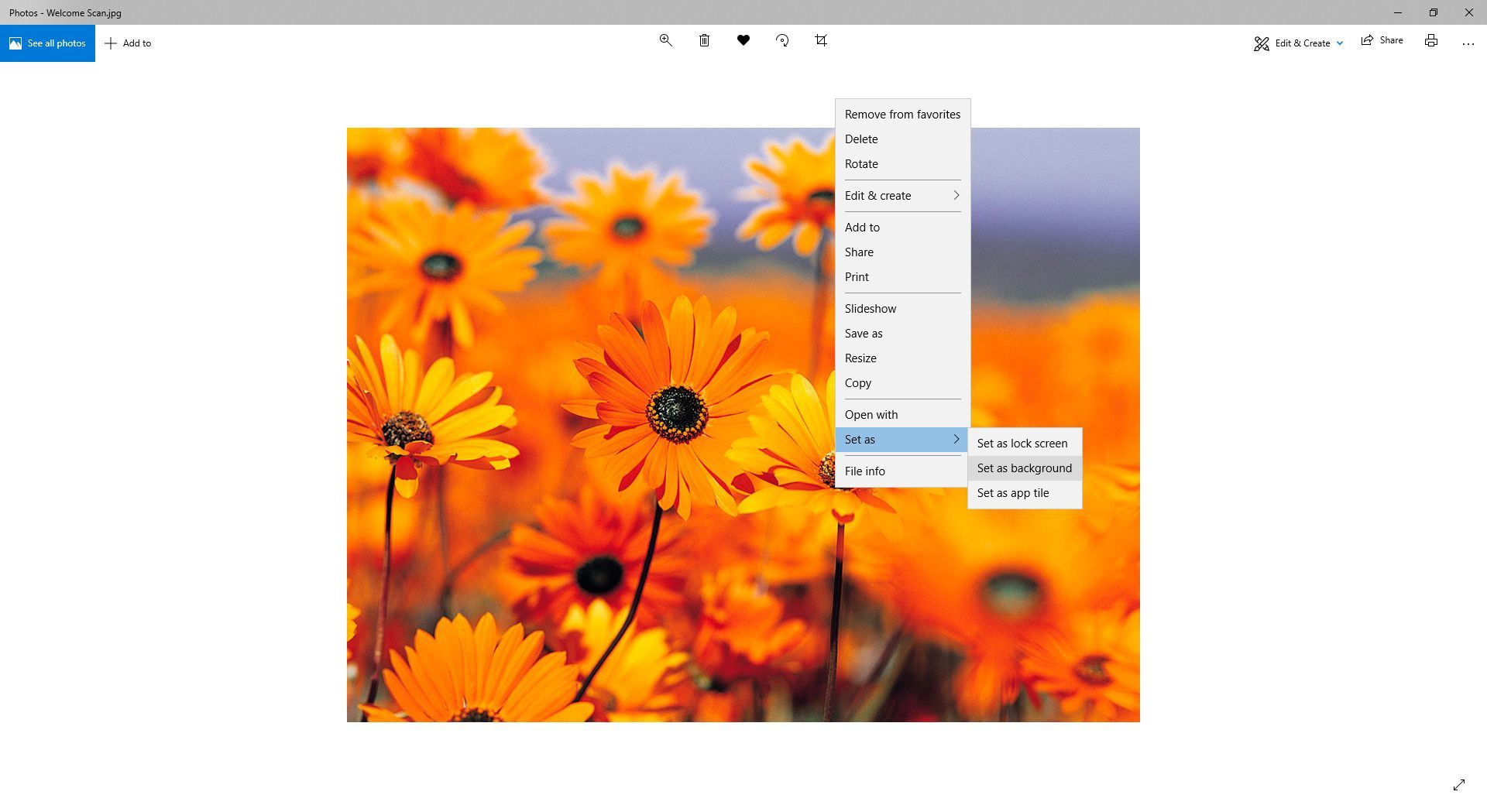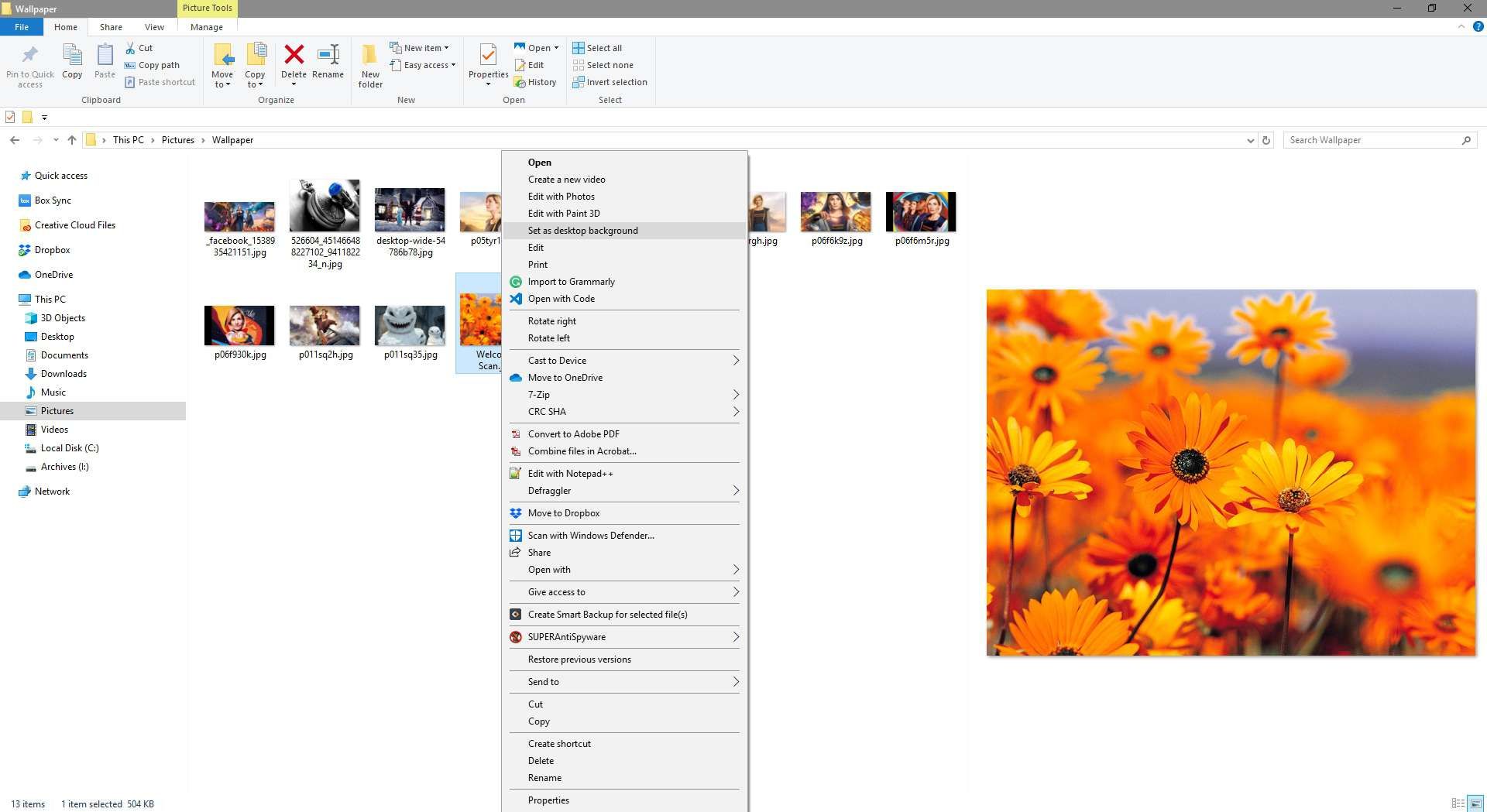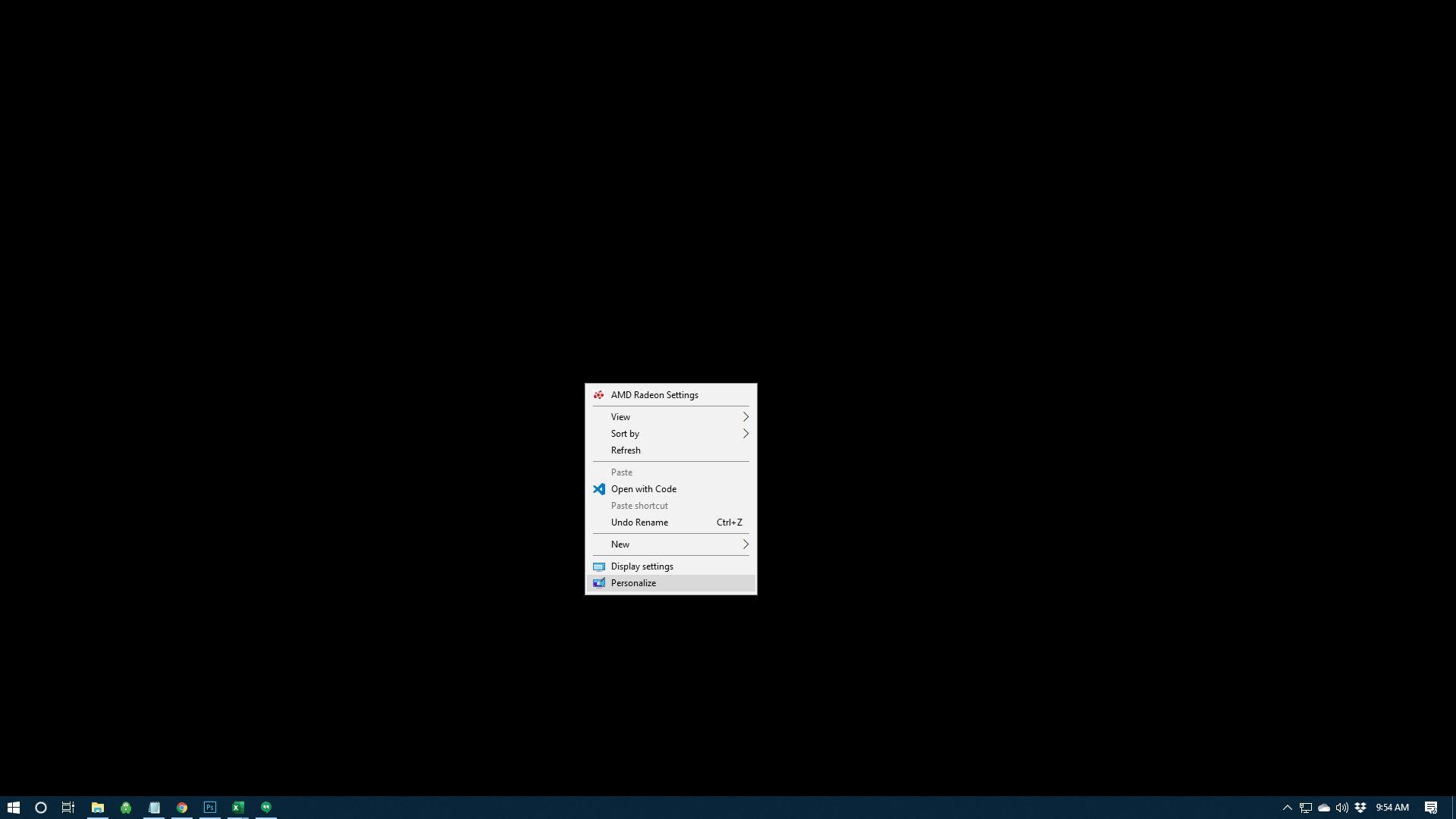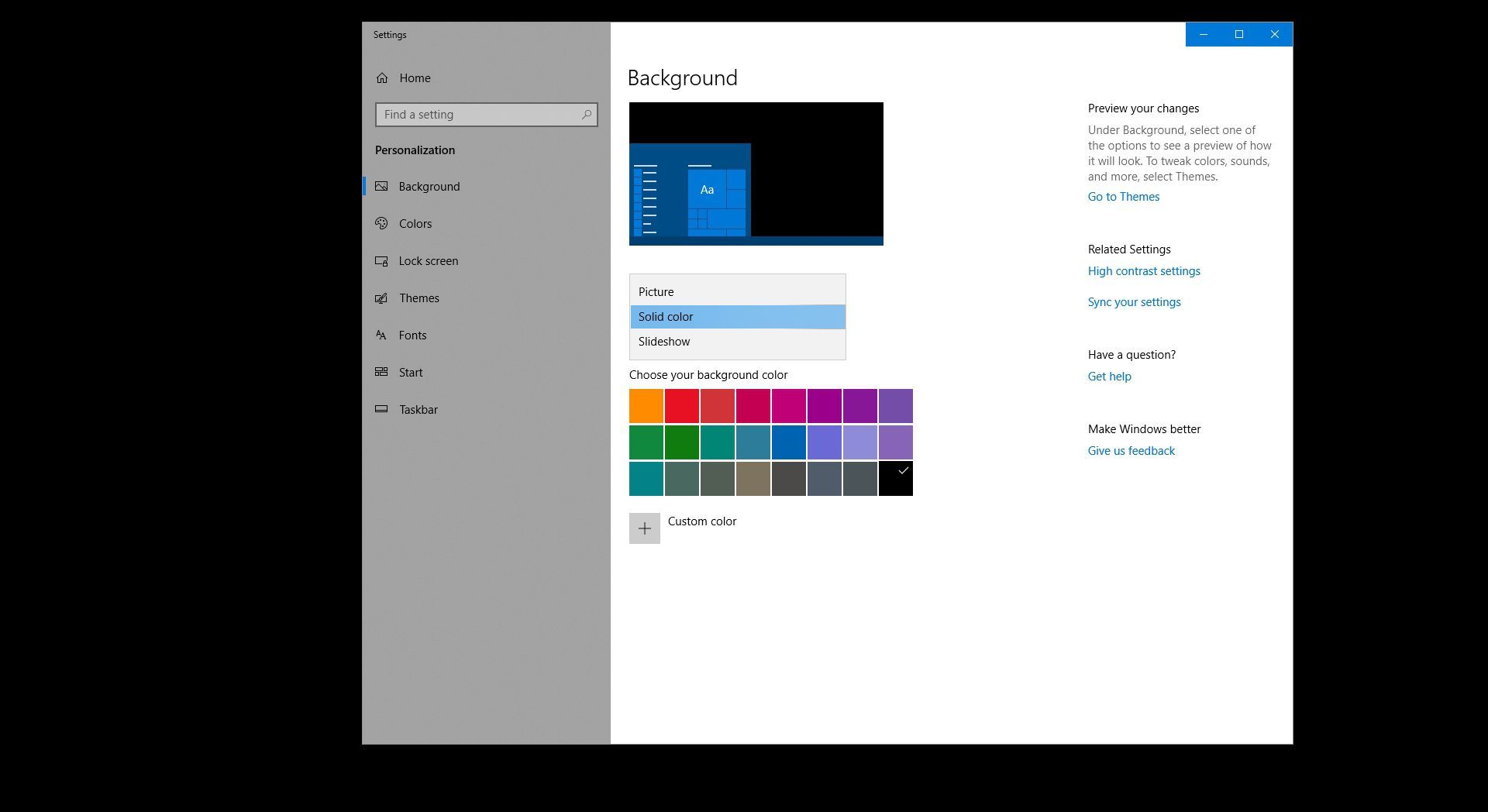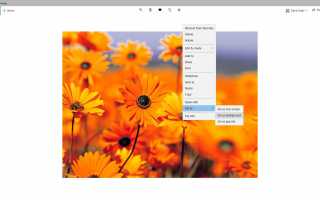Содержание
Изменение обоев или фона на компьютере — это простой способ быстро персонализировать пользовательский интерфейс.
Каждая основная операционная система имеет различные процедуры для смены обоев. Воспользуйтесь приведенными ниже инструкциями, чтобы узнать, как сделать практически любое изображение вашими обоями, независимо от того, есть ли у вас компьютер с Windows, Mac или Linux, или вы хотите узнать, как изменить обои на вашем телефоне.
Несмотря на то, что вы можете сделать обои тем же, что уже есть, посмотрите этот список лучших бесплатных сайтов обоев, чтобы загрузить другие. Мы также храним список веб-сайтов, посвященных бесплатным обоям для рабочего стола определенного типа, таким как праздничные обои, обои для каждого сезона (например, осень и весна), пляжные обои и многое другое.
Как установить фон рабочего стола Windows
В Windows один из самых простых способов установить изображение в качестве обоев рабочего стола — сохранить его на своем компьютере, а затем открыть, чтобы вы могли увидеть изображение.
Найдите изображение, которое вы хотите стать вашими обоями и откройте его. (По умолчанию он открывается в фотографиях.)
Щелкните правой кнопкой мыши или нажмите и удерживайте его, чтобы выбрать Установить как > Установить в качестве фона или, в более старых версиях Windows, Установить как фон рабочего стола.

Кроме того, вы также можете сделать подобное в проводнике. Откройте проводник, щелкните правой кнопкой мыши изображение и выберите Установить как фон рабочего стола.

Еще один способ изменить обои рабочего стола в Windows — это открыть олицетворять вариант на рабочем столе (называется свойства в Windows XP). Для этого сделайте следующее:
Щелкните правой кнопкой мыши на рабочем столе и выберите олицетворять. (Или в меню Windows 10, перейдите к настройки > воплощение > Фон.)
- В Windows 8/7 / Vista через панель управления воплощение апплет, а в Windows XP через дисплей Панель управления апплетом.

Под Фон выпадающий, выберите Рисунок.

Вы можете использовать предварительно загруженное изображение от Microsoft или выбрать Просматривать чтобы найти другую картинку на вашем жестком диске.

Вы также можете решить, хотите ли вы, чтобы фотография помещалась на экране, растягивалась или заполняла экран, или даже чтобы она была выложена мозаикой, центрировалась или растянулась на нескольких экранах.
В некоторых версиях Windows есть дополнительные параметры, такие как автоматическая смена обоев рабочего стола через столько секунд, что очень удобно, если вы не хотите использовать только один фон.
Смена обоев на других устройствах
Windows, конечно, не единственная операционная система, для которой можно настроить обои рабочего стола. Ниже приведены некоторые инструкции для других устройств, в том числе о том, как изменить их на самых разных мобильных телефонах.
Macos Linux
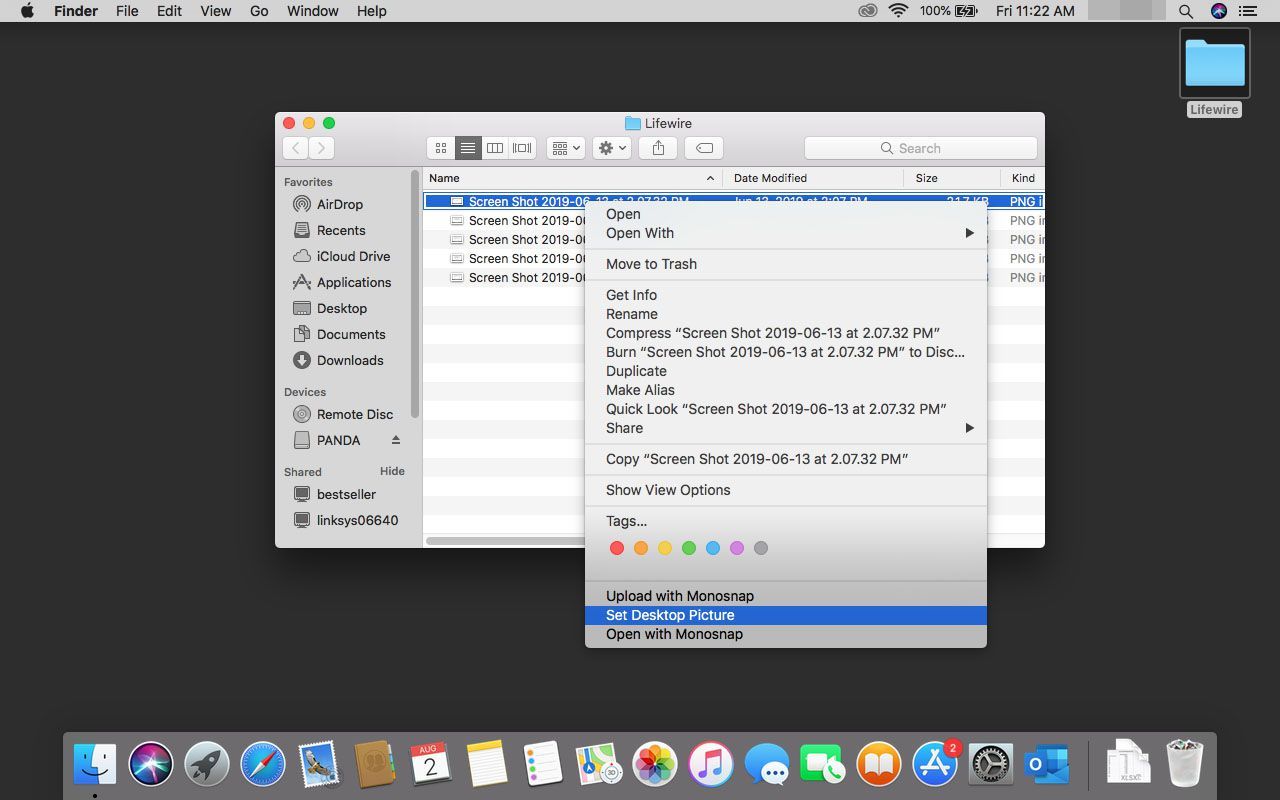
Пользователи Mac могут просто щелкнуть правой кнопкой мыши фотографию и выбрать Установить изображение на рабочем столе. Это можно сделать с помощью фотографий в Интернете или сохраненных на вашем компьютере.
Другой способ изменить изображение рабочего стола на Mac — щелкнуть правой кнопкой мыши пустую область на рабочем столе и выбрать Изменить фон рабочего стола вариант. Если вы используете этот метод, вы также можете выбрать некоторые другие обои и сделать так, чтобы все они циклически проходили по расписанию.

Если вы используете ОС Linux, например Ubuntu, щелкните правой кнопкой мыши фотографию, сохраненную на вашем компьютере, и выберите Установить в качестве обоев вариант из меню. Вы также можете сделать это с открытым изображением. Другой вариант — щелкнуть правой кнопкой мыши на рабочем столе и перейти к Изменить фон рабочего стола.
iOS, Android BlackBerry
IOS
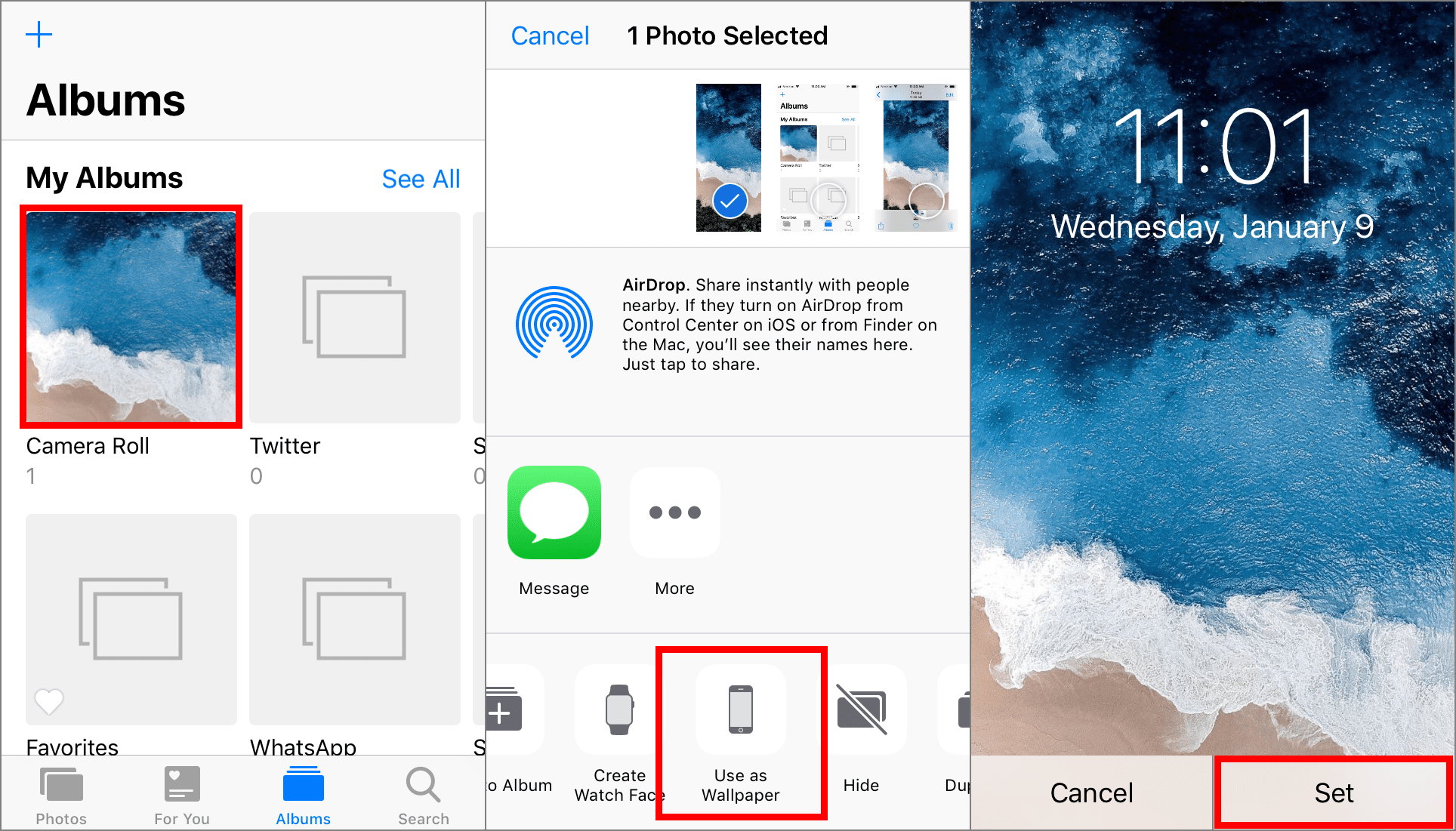
Один из способов изменить обои на вашем iPhone, iPad или iPod touch — сначала сохранить изображение на телефоне, а затем открыть Фото приложение для просмотра. Теперь, когда изображение открыто, используйте Больше кнопка в нижней части экрана, чтобы выбрать Использовать в качестве обоев, а затем выберите Установить экран блокировки или же Установить домашний экран выбрать, использовать ли его на домашнем экране и / или фоне экрана блокировки.
Изображения, которые вы делаете с помощью устройств iOS, идеально подходят в качестве изображения обоев, но есть также сайты, которые вы можете посетить, которые могут предоставить вам изображения идеального размера для обоев iPhone или iPad, такие как PhoneWalls.
Android
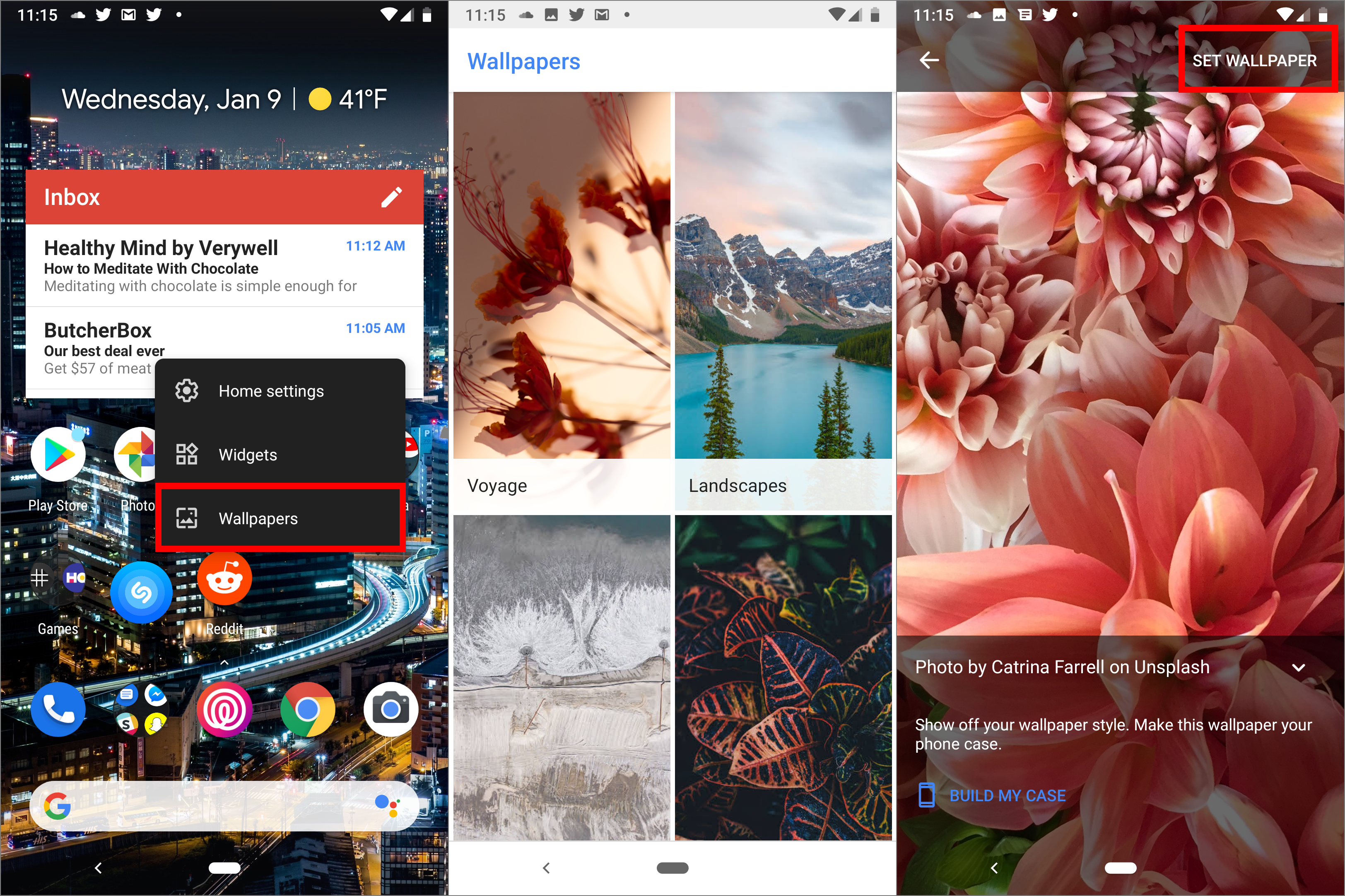
переключающий фон-андроид-5c362e3fc9e77c000160a2b3.png
Пользователи Android могут увидеть это руководство по Android для смены обоев. Как и для iOS-устройств, существует множество бесплатных способов получить сотни обоев для Android, например AndroidWalls.
ежевика
Для BlackBerrys, смотрите, как изменить домашний экран, фоны через PCWorld.